GrafGrafel (.GrafGrafel) Ransomware Virus – Entfernungs- und Entschlüsselungsoptionen
RansomwareAuch bekannt als: GrafGrafel Virus
Der kostenlose Scanner prüft, ob Ihr Computer infiziert ist.
JETZT ENTFERNENUm das Produkt mit vollem Funktionsumfang nutzen zu können, müssen Sie eine Lizenz für Combo Cleaner erwerben. Auf 7 Tage beschränkte kostenlose Testversion verfügbar. Eigentümer und Betreiber von Combo Cleaner ist RCS LT, die Muttergesellschaft von PCRisk.
Welche Art von Malware ist GrafGrafel?
Bei der Untersuchung neuer Einträge auf der VirusTotal Webseite entdeckte unser Forschungsteam das schädliche Programm GrafGrafel. Sie ist Teil der Phobos Ransomware-Familie. Malware innerhalb dieser Klassifizierung verschlüsselt Daten und fordert Lösegeld für ihre Entschlüsselung.
Nachdem wir ein Beispiel von GrafGrafel auf unserem Testrechner ausgeführt hatten, verschlüsselte es Dateien und änderte ihre Dateinamen. Die Originaltitel wurden mit einer eindeutigen, dem Opfer zugewiesenen ID, der E-Mail-Adresse der Cyberkriminellen und der Erweiterung ".GrafGrafel" versehen. So erschien eine Datei mit dem ursprünglichen Namen "1.jpg" nach der Verschlüsselung als "1.jpg.id[9ECFA84E-3511].[GrafGrafel@tutanota.com].GrafGrafel".
Nach Abschluss dieses Vorgangs wurden Lösegeldforderungen in einem Dialogfenster ("info.hta") und in Textdateien ("info.txt") erstellt bzw. angezeigt, die in verschlüsselten Verzeichnissen und auf dem Desktop abgelegt wurden. Nach den darin enthaltenen Nachrichten zu urteilen, ist es offensichtlich, dass GrafGrafel auf Unternehmen und nicht auf Privatanwender abzielt. Darüber hinaus wendet sie eine doppelte Erpressungstaktik an.
Screenshot von Dateien, die von GrafGrafel Ransomware verschlüsselt wurden:
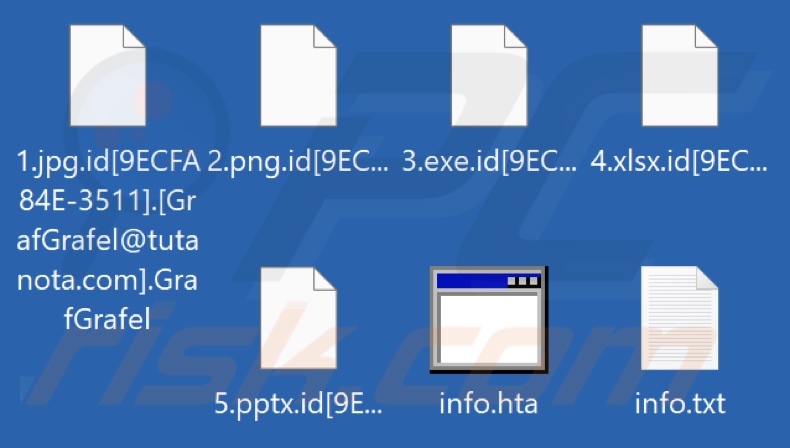
Übersicht der Lösegeldforderung
Der Text in den Pop-up- und Textdateien ist identisch. Darin heißt es, dass die Dateien des Opfers verschlüsselt wurden und sensible Unternehmensdaten exfiltriert wurden.
Die Angreifer verlangen, dass das Opfer ein Lösegeld zahlt. Wenn sie sich weigern, diesen Forderungen nachzukommen, werden die gestohlenen Informationen durchsickern, und die gesperrten Daten bleiben unzugänglich. In diesen Hinweisen wird auf die Gefahr von Datenlecks in Unternehmen hingewiesen. Wenn das Opfer die Cyberkriminellen innerhalb von 6 Stunden kontaktiert, wird das Lösegeld um 30 % reduziert.
Vor der Bezahlung kann das Opfer die Entschlüsselung an mehreren kleinen Dateien testen. Die Meldungen warnen vor Aktionen, die zu einem dauerhaften Datenverlust führen können - Neustart oder Herunterfahren des Systems, Umbenennen/Kopieren/Verschieben oder anderweitiges Ändern der betroffenen Dateien, Verwendung von Entschlüsselungswerkzeuge von Drittanbietern und Kontaktaufnahme mit Wiederherstellungsunternehmen oder den Behörden.
Übersicht über die GrafGrafel Ransomware
Die GrafGrafel Ransomware verschlüsselt sowohl lokale als auch im Netzwerk geteilte Dateien. Wichtige Systemdateien bleiben unangetastet - das infizierte System bleibt also funktionsfähig.
Programme, die zur Phobos-Ransomware-Familie gehören, vermeiden eine doppelte Verschlüsselung, indem sie die von anderer Ransomware gesperrten Dateien ausnehmen. Dieser Prozess ist jedoch nicht fehlerfrei, da er einer vorgegebenen Ausnahmeliste folgt, die nicht alle bekannten datenverschlüsselnden Schadprogramme enthält.
Phobos-Programme beenden auch Prozesse, die mit geöffneten Dateien verbunden sind (z. B. Datenbankprogramme, Dateilesegeräte usw.), und verhindern so, dass die Verschlüsselung ausgeschlossen wird, weil die Dateien als "in Gebrauch" gelten.
Um Wiederherstellungsmöglichkeiten auszuschließen, löscht GrafGrafel auch die Volumenschattenkopien. Die Ransomware stellt ihre Persistenz sicher, indem sie sich in den Pfad %LOCALAPPDATA% kopiert und mit bestimmten Ausführungsschlüsseln registriert; das Programm startet außerdem automatisch beim Neustart des Systems.
Phobos-Angriffe können zielgerichtet sein, da diese Malware Geo-Standortdaten sammelt, die als Grundlage für die Entscheidung dienen können, ob es sich lohnt, die Infektion fortzusetzen (z. B. geopolitische Gründe, wirtschaftliche Stärke der Region des Opfers usw.).
Wir haben Tausende von Ransomware-Infektionen analysiert und untersucht, und aus dieser Erfahrung können wir schließen, dass eine Entschlüsselung ohne das Eingreifen der Cyberkriminellen in der Regel unmöglich ist. Die seltenen Ausnahmen betreffen stark fehlerbehaftete Ransomware.
Außerdem erhalten die Opfer trotz Erfüllung der Lösegeldforderungen oft nicht die versprochenen Entschlüsselungsschlüssel/Software. Daher wird ausdrücklich davon abgeraten - denn eine Datenrettung ist nicht garantiert, und auch das Bezahlen unterstützt diese illegale Aktivität.
Um zu verhindern, dass GrafGrafel Ransomware weitere Daten verschlüsselt, muss sie aus dem Betriebssystem entfernt werden. Leider werden bereits betroffene Dateien durch die Entfernung nicht wiederhergestellt. Die einzige Lösung besteht darin, sie von einer Sicherungskopie wiederherzustellen (falls eine solche zuvor erstellt und an anderer Stelle gespeichert wurde).
Daher empfehlen wir dringend, Sicherungskopien an mehreren getrennten Orten aufzubewahren (z. B. auf externen Servern, nicht angeschlossenen Speichergeräten usw.), um die Datensicherheit zu gewährleisten.
Ransomware Beispiele
Nbwr, Nbzi, RA World, Xro, Elpy, Intel und DoctorHelpsind nur einige Beispiele für Ransomware-ähnliche Programme, die wir kürzlich untersucht haben. Obwohl diese Malware praktisch immer gleich funktioniert, gibt es zwei wesentliche Unterschiede zwischen diesen Programmen.
Ransomware kann verschiedene kryptografische Algorithmen (symmetrisch oder asymmetrisch) zur Verschlüsselung von Daten verwenden. Die Lösegelder können sich je nach dem beabsichtigten Opfer drastisch unterscheiden, d. h. zwischen Privatanwender und großer Einrichtung (Unternehmen, Organisation, Institution usw.).
Wie hat Ransomware meinen Computer infiltriert?
Bei den meisten Infektionen mit Phobos-Ransomware werden Netzwerke über anfällige RDP-Dienste (Remote Desktop Protocol) infiltriert. Die Infiltration erfolgt in der Regel durch Brute-Force und Wörterbuch Angriffe. Netzwerke mit schlecht verwalteten Zugangsdaten sind besonders anfällig für diese Angriffe. Diese Ransomware kann auch die Firewall deaktivieren.
GrafGrafel könnte jedoch Systeme mit anderen Methoden infizieren. Im Allgemeinen werden Ransomware und andere Arten von Malware durch Phishing und Social-Engineering-Techniken verbreitet. Bösartige Programme sind in der Regel als reguläre Software/Medien getarnt oder mit ihnen gebündelt.
Virulente Dateien liegen in verschiedenen Formaten vor, z. B. als Dokumente (Microsoft Office, Microsoft OneNote, PDF usw.), Archive (ZIP, RAR usw.), ausführbare Dateien (.exe, .run usw.), JavaScript usw. Wenn eine solche Datei ausgeführt, gestartet oder anderweitig geöffnet wird, wird die Infektionskette ausgelöst.
Zu den am weitesten verbreiteten Malware-Verbreitungsmethoden gehören: bösartige Anhänge/Links in Spam-Mails (z. B. E-Mails, DN/PN, SMS usw.), Drive-by-Downloads (heimliche/trügerische Downloads), nicht vertrauenswürdige Download-Quellen (z. B. Freeware und kostenlose Filehosting-Webseiten, Peer-to-Peer-Tauschnetzwerke usw.), Online-Betrügereien, Malvertising, illegale Programmaktivierungswerkzeuge ("Cracking") und gefälschte Updates.
Darüber hinaus verbreiten sich einige bösartige Programme selbst über lokale Netzwerke und Wechseldatenträger (z. B. externe Festplatten, USB-Sticks usw.).
| Name | GrafGrafel Virus |
| Art der Bedrohung | Ransomware, Kryptovirus, Dateiensperre |
| Verschlüsselte Dateierweiterung | .GrafGrafel (die Dateien sind außerdem mit einer eindeutigen ID und der E-Mail der Cyberkriminellen versehen) |
| Lösegeldfordernde Nachricht | info.hta, info.txt |
| Kostenloser Entschlüsseler verfügbar? | Nein |
| Cyberkriminellen-Kontakt | Session Messenger, @GROUNDINGCONDUCTOR (Telegram), GrafGrafel@tutanota.com |
| Erkennungsnamen | Avast (Win32:Phobos-D [Ransom]), Combo Cleaner (Trojan.Ransom.PHU), ESET-NOD32 (eine Variante von Win32/Filecoder.Phobos.C), Kaspersky (HEUR:Trojan-Ransom.Win32.Phobos.vho), Microsoft (Ransom:Win32/Phobos.PM), vollständige Liste von Erkennungen (VirusTotal) |
| Symptome | Auf Ihrem Computer gespeicherte Dateien können nicht geöffnet werden, zuvor funktionierende Dateien haben jetzt eine andere Erweiterung (z. B. my.docx.locked). Eine Lösegeldforderung wird auf Ihrem Desktop angezeigt. Cyberkriminelle verlangen die Zahlung eines Lösegelds (in der Regel in Bitcoins), um Ihre Dateien zu entsperren. |
| Verbreitungsmethoden | Infizierte E-Mail-Anhänge (Makros), Torrent-Webseiten, bösartige Werbung. |
| Schaden | Alle Dateien sind verschlüsselt und können ohne Zahlung eines Lösegelds nicht geöffnet werden. Zusammen mit einer Ransomware-Infektion können weitere Trojaner und Malware-Infektionen installiert werden, die Passwörter stehlen. |
| Malware-Entfernung (Windows) |
Um mögliche Malware-Infektionen zu entfernen, scannen Sie Ihren Computer mit einer legitimen Antivirus-Software. Unsere Sicherheitsforscher empfehlen die Verwendung von Combo Cleaner. Combo Cleaner herunterladenDer kostenlose Scanner überprüft, ob Ihr Computer infiziert ist. Um das Produkt mit vollem Funktionsumfang nutzen zu können, müssen Sie eine Lizenz für Combo Cleaner erwerben. Auf 7 Tage beschränkte kostenlose Testversion verfügbar. Eigentümer und Betreiber von Combo Cleaner ist RCS LT, die Muttergesellschaft von PCRisk. |
Wie schützen Sie sich vor Ransomware-Infektionen?
Wir empfehlen dringend, strenge Verfahren für die Verwaltung von Anmeldedaten anzuwenden. Da gefälschte und gefährliche Online-Inhalte in der Regel legitim und harmlos erscheinen, raten wir Ihnen, beim Surfen vorsichtig zu sein.
Eine weitere Empfehlung ist, nur von offiziellen und verifizierten Quellen herunterzuladen. Es ist wichtig, Software mit legitimen Funktionen/Werkzeugen zu aktivieren und zu aktualisieren, da diese von Drittanbietern stammen und Malware enthalten können.
Wir raten auch, eingehende E-Mails und andere Nachrichten mit Vorsicht zu behandeln. Anhänge oder Links, die in verdächtigen E-Mails gefunden werden, dürfen nicht geöffnet werden, da sie bösartig sein können.
Für die Sicherheit des Geräts und des Benutzers ist es von größter Wichtigkeit, ein seriöses Antivirenprogramm zu installieren und auf dem neuesten Stand zu halten. Sicherheitsprogramme müssen verwendet werden, um regelmäßige Systemscans durchzuführen und erkannte Bedrohungen und Probleme zu entfernen. Wenn Ihr Computer bereits mit GrafGrafel infiziert ist, empfehlen wir einen Scan mit Combo Cleaner Antivirus für Windows durchzuführen, um diese Ransomware automatisch zu entfernen.
Screenshot des Dialogfensters von GrafGrafel Ransomware ("info.hta"):
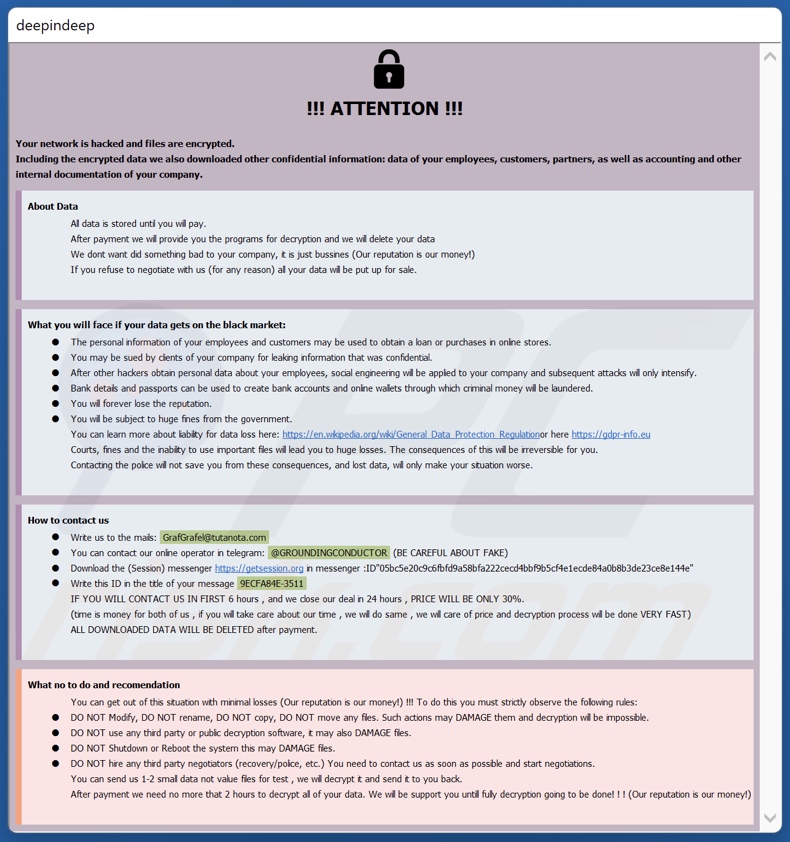
Aussehen der Textdatei von GrafGrafel ("info.txt") GIF:
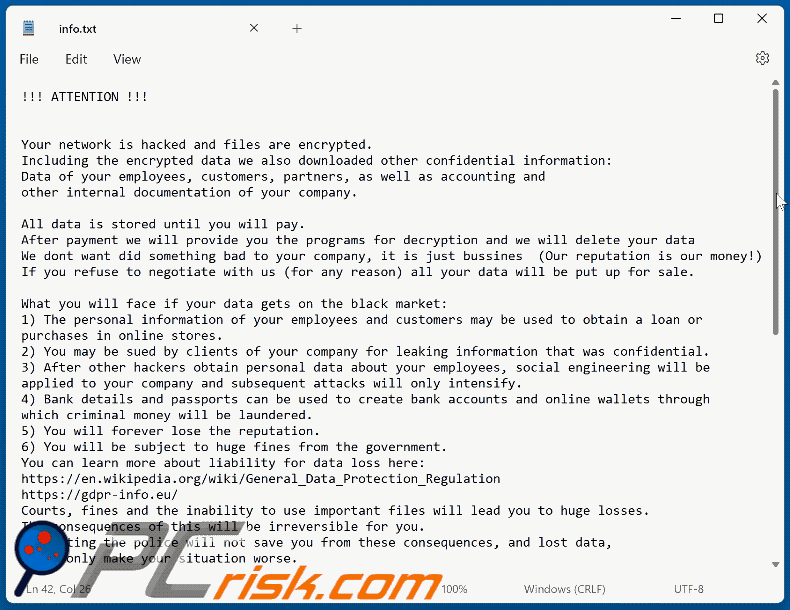
Im Dialogfenster und der Textdatei angezeigter Text:
!!! ATTENTION !!!
Your network is hacked and files are encrypted.
Including the encrypted data we also downloaded other confidential information: data of your employees, customers, partners, as well as accounting and other internal documentation of your company.
About Data
All data is stored until you will pay.
After payment we will provide you the programs for decryption and we will delete your data
We dont want did something bad to your company, it is just bussines (Our reputation is our money!)
If you refuse to negotiate with us (for any reason) all your data will be put up for sale.
What you will face if your data gets on the black market:
The personal information of your employees and customers may be used to obtain a loan or purchases in online stores.
You may be sued by clients of your company for leaking information that was confidential.
After other hackers obtain personal data about your employees, social engineering will be applied to your company and subsequent attacks will only intensify.
Bank details and passports can be used to create bank accounts and online wallets through which criminal money will be laundered.
You will forever lose the reputation.
You will be subject to huge fines from the government.
You can learn more about liability for data loss here: hxxps://en.wikipedia.org/wiki/General_Data_Protection_Regulationor here hxxps://gdpr-info.eu
Courts, fines and the inability to use important files will lead you to huge losses. The consequences of this will be irreversible for you.
Contacting the police will not save you from these consequences, and lost data, will only make your situation worse.How to contact us
Write us to the mails: GrafGrafel@tutanota.com
You can contact our online operator in telegram: @GROUNDINGCONDUCTOR (BE CAREFUL ABOUT FAKE)
Download the (Session) messenger hxxps://getsession.org in messenger :ID"05bc5e20c9c6fbfd9a58bfa222cecd4bbf9b5cf4e1ecde84a0b8b3de23ce8e144e"
Write this ID in the title of your message -
IF YOU WILL CONTACT US IN FIRST 6 hours , and we close our deal in 24 hours , PRICE WILL BE ONLY 30%.
(time is money for both of us , if you will take care about our time , we will do same , we will care of price and decryption process will be done VERY FAST)
ALL DOWNLOADED DATA WILL BE DELETED after payment.
What no to do and recomendation
You can get out of this situation with minimal losses (Our reputation is our money!) !!! To do this you must strictly observe the following rules:
DO NOT Modify, DO NOT rename, DO NOT copy, DO NOT move any files. Such actions may DAMAGE them and decryption will be impossible.
DO NOT use any third party or public decryption software, it may also DAMAGE files.
DO NOT Shutdown or Reboot the system this may DAMAGE files.
DO NOT hire any third party negotiators (recovery/police, etc.) You need to contact us as soon as possible and start negotiations.
You can send us 1-2 small data not value files for test , we will decrypt it and send it to you back.
After payment we need no more that 2 hours to decrypt all of your data. We will be support you untill fully decryption going to be done! ! ! (Our reputation is our money!)
Instructions for contacting our team:
Download the (Session) messenger (hxxps://getsession.org) in messenger :ID"05bc5e20c9c6fbfd9a58bfa222cecd4bbf9b5cf4e1ecde84a0b8b3de23ce8e144e"
Telrgram : @GROUNDINGCONDUCTOR (BE CAREFUL ABOUT FAKE)
MAIL:GrafGrafel@tutanota.com
GrafGrafel Ransomware-Entfernung:
Umgehende automatische Entfernung von Malware:
Die manuelle Entfernung einer Bedrohung kann ein langer und komplizierter Prozess sein, der fortgeschrittene Computerkenntnisse voraussetzt. Combo Cleaner ist ein professionelles, automatisches Malware-Entfernungstool, das zur Entfernung von Malware empfohlen wird. Laden Sie es durch Anklicken der untenstehenden Schaltfläche herunter:
LADEN Sie Combo Cleaner herunterIndem Sie Software, die auf dieser Internetseite aufgeführt ist, herunterladen, stimmen Sie unseren Datenschutzbestimmungen und Nutzungsbedingungen zu. Der kostenlose Scanner überprüft, ob Ihr Computer infiziert ist. Um das Produkt mit vollem Funktionsumfang nutzen zu können, müssen Sie eine Lizenz für Combo Cleaner erwerben. Auf 7 Tage beschränkte kostenlose Testversion verfügbar. Eigentümer und Betreiber von Combo Cleaner ist RCS LT, die Muttergesellschaft von PCRisk.
Das Video zeigt, welche Schritte im Falle einer Ransomware-Infektion unternommen werden sollten:
Schnellmenü:
- Was ist GrafGrafel Virus?
- SCHRITT 1. Ransomware den Behörden melden.
- SCHRITT 2. Isolation des infizierten Geräts.
- SCHRITT 3. Die Ransomware-Infektion erkennen.
- SCHRITT 4. Nach Entschlüsselungswerkzeugen für Ransomware suchen.
- SCHRITT 5. Dateien mit Datenwiederherstellungswerkzeugen wiederherstellen.
- SCHRITT 6. Datensicherungen erzeugen.
Wenn Sie Opfer eines Ransomware-Angriffs sind, empfehlen wir, dass Sie diesen Vorfall den Behörden melden. Indem Sie den Strafverfolgungsbehörden diese Informationen zur Verfügung stellen, helfen Sie Cyberkriminalität zu verfolgen und möglicherweise bei der Anklage gegen die Angreifer zu helfen. Hier ist eine Liste von Behörden, an die Sie einen Ransomware-Angriff melden sollten. Für die vollständige Liste örtlicher Cybersicherheitszentren und Informationen darüber, wie Sie einen Ransomware-Angriffe melden sollten, lesen Sie diesen Artikel.
Liste örtlicher Behörden, an die Ransomware-Angriffe gemeldet werden sollten (wählen Sie eine abhängig von Ihrer Heimatadresse):
USA - Internet Crime Complaint Centre IC3
Vereinigtes Königreich - Action Fraud
Spanien - Policía Nacional
Frankreich - Ministère de l'Intérieur
Deutschland - Polizei
Italien - Polizia di Stato
Die Niederlande - Politie
Polen - Policja
Portugal - Polícia Judiciária
Isolation des infizierten Geräts:
Einige Ransomware-artige Infektionen werden entwickelt, um Dateien innerhalb externer Speichergeräte zu verschlüsseln und sich sogar im gesamten lokalen Netzwerk zu verbreiten. Aus diesem Grund ist es sehr wichtig das infizierte Gerät (Computer) so bald wie möglich zu isolieren.
Schritt 1: Trennen Sie das Gerät vom Internet.
Der einfachste Weg einen Computer vom Internet zu trennen ist, das Ethernet-Kabel von der Hauptplatine zu trennen. Einige Geräte sind jedoch über ein drahtloses Netzwerk verbunden und für einige Benutzer (speziell diejenigen, die nicht besonders technisch versiert sind), kann das Trennen von Kabeln Probleme bereiten. Daher können Sie das System auch manuell über die Systemsteuerung trennen:
Navigieren Sie zu „Systemsteuerung", klicken Sie auf die Suchleiste in der oberen rechten Ecke des Bildschirms, geben Sie „Netzwerk- und Freigabecenter" ein und wählen Sie Suchergebnis:

Klicken Sie auf die Option „Adaptereinstellungen ändern“ in der oberen linken Ecke des Fensters:

Klicken Sie mit der rechten Maustaste auf jeden Verbindungspunkt und wählen Sie „Deaktivieren“ aus. Nach der Deaktivierung, wird das System nicht mehr mit dem Internet verbunden sein. Um die Verbindungspunkt wieder zu aktivieren, klicken Sie einfach erneut mit der rechten Maustaste darauf und wählen Sie „Aktivieren“.

Wie oben erwähnt, könnte Ransomware Daten verschlüsseln und alle Speichergeräte infiltrieren, die mit dem Computer verbunden sind. Aus diesem Grund sollten alle externen Speichergeräte (USB-Sticks, tragbare Festplatten, etc.) sofort getrennt werden. Wir raten Ihnen jedoch dringend, jedes Gerät vor dem Trennen auszuwerfen, um Datenkorruption zu vermeiden:
Navigieren Sie zu „Mein Computer“, klicken Sie mit der rechten Maustaste auf jedes verbundene Gerät und wählen Sie „Auswerfen“ aus:

Schritt 3: Melden Sie sich von allen Cloud-Speicherkonten ab.
Einige Ransomware-Arten könnten Software entführen, die mit Daten innerhalb ‚“der Cloud“ zu tun hat. Daher könnten die Daten korrupt/verschlüsselt sein. Aus diesem Grund sollten Sie sich bei allen Cloud-Speicherkonten, innerhalb von Browsern und verwandter Software, abmelden. Sie sollten auch erwägen die Cloud-Management-Software vorübergehend zu deinstallieren, bis die Infektion vollständig entfernt ist.
Erkennung der Ransomware-Infektion:
Um ordnungsgemäß mit einer Infektion umzugehen, muss man sie zuerst erkennen. Einige Ransomware-Infektion verwenden Lösegeldfordernde Nachrichten als Einleitung (sie die WALDO Ransomware Textdatei unten).

Dies ist jedoch selten. In dem meisten Fällen liefern Ransomware-Infektion direktere Nachrichten, die einfach besagen, dass Daten verschlüsselt sind und dass die Opfer irgendein Lösegeld zahlen müssen. Bedenken Sie, dass Ransomware-artige Infektionen typischerweise Nachrichten mit verschiedenen Dateinamen erzeugen (zum Beispiel „_readme.txt“, „READ-ME.txt“, „DECRYPTION_INSTRUCTIONS.txt“, „DECRYPT_FILES.html“, etc.). Daher scheint die Nutzung der Lösegeldnachricht ein guter Weg zu sein, die Infektion zu erkennen. Das Problem ist, dass die meisten dieser Namen allgemein sind und einige Infektionen die gleichen Namen verwenden, obwohl die gelieferten Nachrichten verschieden sind und die Infektionen selbst sind nicht verwandt. Daher kann die Verwendung des Dateinamens der Nachricht ineffektiv sein und sogar zum dauerhaften Datenverlust führen (zum Beispiel indem man versucht Daten mit Werkzeugen für unterschiedliche Ransomware-Infektionen zu entschlüsseln. Benutzer beschädigen wahrscheinlich Dateien dauerhaft und die Entschlüsselung wird nicht mehr möglich sein, sogar mit dem richtigen Werkzeug).
Ein weiterer Weg eine Ransomware-Infektion zu erkennen ist die Prüfung der Dateierweiterung, die jeder verschlüsselten Datei anhängt. Ransomware-Infektionen werden oft nach der Erweiterung benannt, die sie anhängen (siehe von Qewe Ransomware verschlüsselte Dateien unten).

Diese Methode ist jedoch nur effektiv, wenn die angehängte Erweiterung einzigartig ist - viele Ransomware-Infektion hängen eine allgemeine Erweiterung an (zum Beispiel „.encrypted“, „.enc“, „.crypted“, „.locked“, etc.). In diesen Fällen wird die Erkennung von Ransomware durch ihre angehängte Erweiterung unmöglich.
Einer der leichtesten und schnellsten Wege, um eine Ransomware-Infektion zu erkennen, ist die Benutzung der ID Ransomware Webseite. Dieser Dienst unterstützt die meisten bestehenden Ransomware-Infektionen. Die Opfer laden einfach eine Lösegeldnachricht hoch und/oder eine verschlüsselte Datei (wir raten Ihnen, wenn möglich, beides hochzuladen).

Die Ransomware wird innerhalb von Sekunden erkannt und Ihnen werden verschiedene Details geboten, wie der Name der Malware-Familie, zu der die Infektion gehört, ob sie entschlüsselbar ist und so weiter.
Beispiel 1 (Qewe [Stop/Djvu] Ransomware):

Beispiel 2 (.iso [Phobos] Ransomware):

Wenn Ihre Daten durch eine Ransomware verschlüsselt sind, die nicht von ID Ransomware unterstützt wird, können Sie im Internet suchen, indem Sie bestimmte Schlüsselwörter benutzen (zum Beispiel Titel der Lösegeldnachricht, Dateierweiterung, bereitgestellte Kontakt-E-Mails, Kryptowallet Adressen, etc.)
Nach Ransomware-Entschlüsselungswerkzeugen suchen:
Verschlüsselungsalgorithmen, die von den meisten Ransomware-artigen Infektionen benutzt werden, sind sehr ausgefeilt und, falls die Verschlüsselung ordnungsgemäß ausgeführt wird, kann nur der Entwickler die Daten wiederherstellen. Der Grund dafür ist, dass die Verschlüsselung eine speziellen Schlüssel erfordert, der während der Verschlüsselung erzeugt wird. Daten ohne den Schlüssel wiederherzustellen ist unmöglich. In den meisten Fällen speichern Cyberkriminelle Schlüssel auf einem externen Server, anstatt die infizierte Maschine als Host zu benutzen. Dharma (CrySis), Phobos und andere Familien hochentwickelter Ransomware-Infektionen sind praktisch fehlerlos, weshalb Daten, ohne Mitwirken der Entwickler wiederherzustellen, einfach unmöglich ist. Trotzdem gibt es Dutzende von Ransomware-artigen Infektionen, die schlecht entwickelt sind und mehrere Fehler enthalten (zum Beispiel die Benutzung identischer Verschlüsselungs-/Entschlüsselungschlüssel für jedes Opfer, örtlich gespeicherte Schlüssel, etc.). Daher prüfen Sie immer auf verfügbare Entschlüsselungswerkzeuge für jede Ransomware, die Ihren Computer infiltriert.
Das richtige Entschlüsselungswerkzeug im Internet zu finden, kann sehr frustrierend sein. Aus diesen Grund empfehlen wir die Benutzung von No More Ransom Project wo die Identifizierung der Ransomware-Infektion nützlich ist. Die Webseite "No More Ransom Project" enthält eine Abschnitt "Entschlüsselungswerkzeuge" mit einer Suchleiste. Geben Sie den Namen der erkannten Ransomware ein und alle verfügbaren Entschlüsselungswerkzeuge (wenn es sie gibt) werden aufgeführt.

Dateien mit Datenwiederherstellungswerkzeugen wiederherstellen:
Abhängig von der Situation (Qualität der Ransomware-Infektion, Art des verwendeten Verschlüsselungsalgorithmus, etc.), könnte die Wiederherstellung der Daten mit bestimmten Drittparteien-Werkzeugen möglich sein. Daher raten wir Ihnen das von CCleaner entwickelte Werkzeug Recuva zu verwenden. Dieses Werkzeug unterstützt über tausend Datentypen (Grafiken, Video, Audio, Dokumente, etc.) und ist sehr intuitiv (geringes Wissen reicht, um Daten wiederherzustellen). Zusätzlich ist die Wiederherstellungsfunktion völlig kostenlos.
Schritt 1: Führen Sie eine Scan durch.
Führen Sie die Recuva Anwendung aus und befolgen Sie den Assistenten. Sie werden mit mehreren Fenstern aufgefordert, die Ihnen ermöglichen zu wählen, nach welchen Dateitypen Sie suchen, welche Orte gescannt werden sollten, etc. Sie müssen nur die Optionen wählen, die Sie suchen und mit dem Scan beginnen. Wir raten Ihnen den "Vollständigen Scan" zu aktivieren, bevor Sie starten, da sonst die Möglichkeiten der Anwendung zum Scannen eingeschränkt werden.

Warten Sie, bis Recuva den Scan abgeschlossen hat. Die Dauer des Scans hängt vom Volumen der Dateien ab (sowohl in Quantität als auch Größe), die Sie scannen (zum Beispiel der Scan mehrerer hundert Gigabyte könnte über eine Stunde dauern). Seien Sie daher während des Scanprozesses geduldig. Wir raten auch davon ab, bestehende Dateien zu modifizieren oder zu löschen da dies den Scan stören kann. Wenn Sie zusätzliche Daten hinzufügen, (zum Beispiel Dateien/Inhalte herunterladen) während Sie scannen, wird dies den Prozess verlängern:

Schritt 2: Daten wiederherstellen.
Nachdem der Prozess abgeschlossen ist, wählen Sie die Ordner/Dateien, die Sie wiederherstellen möchten und klicken Sie einfach auf "Wiederherstellen". Beachten Sie, dass auf Ihr Speicherlaufwerk einigen freien Platz braucht, um Daten wiederherzustellen:

Datensicherungen erzeugen:
Ordnungsgemäßes Dateimanagement und das Erstellen von Datensicherungen sind unerlässlich für die Datensicherheit. Daher sollten Sie immer sehr vorsichtig sein und vorausdenken.
Partitionsverwaltung: Wir empfehlen, dass Sie Ihre Daten in mehrfachen Partitionen speichern und es vermeiden wichtige Dateien innerhalb der Partition zu speichern, die das vollständige Betriebssystem enthält. Wenn Sie in eine Situation kommen, in der Sie das System nicht hochfahren können und gezwungen sind, die Festplatte, die auf dem das Betriebssystem installiert, ist zu formatieren (hier verstecken sich in den meisten Fällen Malware-Infektionen), werden alle Daten verlieren, die auf dieser Festplatte gespeichert sind. Dies ist der Vorteil mehrfacher Partitionen: Wenn Sie das gesamte Speichergerät einer einzelnen Partition zugewiesen haben, sind Sie gezwungen alles zu löschen, aber die Erzeugung mehrfacher Partitionen und die ordnungsgemäße Zuweisung der Daten macht es Ihnen möglich, solche Probleme zu vermeiden. Sie können eine einzelne Partition leicht formatieren ohne die anderen zu beeinflussen. Daher wird eine gereinigt, die anderen bleiben unberührt und Ihre Daten werden gespeichert. Die Partitionsverwaltung ist sehr einfach und Sie können alle nötigen Informationen auf der Microsoft Dokumentationswebseite finden.
Datensicherungen: Eine der zuverlässigsten Datensicherungsmethoden ist die Verwendung eines externen Speichergeräts und dies zu trennen. Kopieren Sie Ihre Daten auf eine externe Festplatte, USB-Stick, SSD, HDD oder jedes andere Speichermedium. Trennen und speichern Sie es an einem warmen Ort, vor direkter Sonneneinstrahlung und extremen Temperaturen geschützt. Diese Methode ist jedoch ziemlich effizient, da Datensicherungen und Updates regelmäßig gemacht werden müssen. Sie können auch einen Cloud-Dienst oder einen externen Server benutzen. Hier ist eine Internetverbindung nötig, bei der es immer die Möglichkeit einer Sicherheitslücke gibt, obwohl das selten vorkommt.
Wir empfehlen die Nutzung von Microsoft OneDrive zur Sicherung Ihrer Dateien. OneDrive lässt Sie Ihre persönlichen Dateien und Daten in der Cloud speichern, Dateien über mehrere Computer und Mobilgeräte hinweg zu synchronisieren, ermöglicht Ihnen den Zugriff auf und die Bearbeitung Ihrer Dateien von all Ihren Windows-Geräten. OneDrive lässt Sie Dateien speichern, teilen und eine Vorschau erstellen, auf den Downloadverlauf zugreifen, Dateien bewegen, löschen und umbenennen, sowie neue Ordner zu erstellen und vieles mehr.
Sie können Ihre wichtigsten Ordner und Dateien auf Ihrem PC sichern (Ihren Desktop, Dokument und Bilderordner). Einige der bemerkenswertesten Merkmale von OneDrive sind die Datei-Versionierung, die ältere Versionen von Dateien für bis zu 30 Tage erhält. OneDrive hat einen Papierkorb, in dem alle Ihre gelöschten Dateien für begrenzte Zeit gespeichert werden. Gelöschte Dateien werden nicht als Teil der Benutzerzuweisung gezählt.
Der Dienst wird mit HTML5-Technologien erstellt und erlaubt Ihnen das Hochladen von Dateien bis zu 300 MB über Drag und Drop in den Internetbrowser oder bis zu 10 GB über die OneDrive Desktopanwendung. Mit OneDrive können Sie gesamte Ordner als einzelne ZIP-Datei herunterladen, mit bis zu 10.000 Dateien, obwohl 15 GB pro einzelnem Download nicht überschritten werden können.
OneDrive hat 5 GB freien Speicherplatz mit zusätzlichen 100 GB, 1 TB und 6 TB Speicheroptionen, die für eine Gebühr für ein Abonnement verfügbar sind. Sie können einen dieser Speicheroptionen erhalten, indem Sie entweder zusätzlichen Speicher separat oder mit einem Office 365 Abonnement kaufen.
Eine Datensicherungen erstellen:
Der Datensicherungsprozess ist der gleiche für alle Dateitypen und Ordner. So können Sie Ihre Dateien mit Microsoft OneDrive sichern.
Schritt 1: Wählen Sie die Dateien/Ordner, die Sie sichern möchten.

Klicken Sie auf die OneDrive Cloud Schaltfläche, um das OneDrive Menü zu öffnen. In diesem Menü können Sie Ihre Datensicherungseinstellungen individualisieren.

Klicken Sie auf Hilfe und Einstellungen und wählen Sie dann Einstellungen vom Drop-Down-Menü.

Gehen Sie zur Registerkarte Datensicherung und klicken Sie auf Datensicherung verwalten.

In diesem Menü können Sie wählen den Desktop zu sichern und alle seine Dateien und Dokumente und Bilder Ordner, ebenfalls mit alle diesen Dateien in ihnen. Klicken Sie auf Datensicherung starten.
Wenn Sie jetzt eine Datei oder einen Ordner in die Desktop-, Dokumente- und Bilderordner hinzufügen, werden sie automatisch in OneDrive gesichert.
Um Ordner und Dateien nicht in die oben genannten Orte hinzuzufügen, fügen Sie diese manuell hinzu.

Öffnen Sie die Datei-Suchmaschine und navigieren Sie an den Ort des Ordners/der Datei, die Sie sichern möchten. Wählen Sie einen Punkt, klicken Sie mit der rechten Maustaste darauf und klicken Sie auf Kopieren.

Dann navigieren Sie zu OneDrive, klicken Sie mit der rechten Maustaste irgendwo in das Fenster und klicken Sie auf Einfügen. Alternativ können Sie eine Datei einfach in OneDrive ziehen und fallenlassen. OneDrive erzeugt automatisch eine Datensicherung des Ordners/der Datei.

Alle dem OneDrive Ordner hinzugefügten Dateien, werden automatisch in die Cloud gesichert. Der grüne Kreis mit dem Häkchen darin zeigt an, dass die Datei sowohl örtlich als auch auf OneDrive verfügbar ist und dass die Dateiversion für beide gleich ist. Die blaue Cloud-Symbol zeigt an, dass die Datei noch nicht synchronisiert wurde und nur auf OneDrive verfügbar ist. Das Synchronisations-Symbol zeigt an, dass die Datei aktuell synchronisiert wird.

Um auf Dateien zuzugreifen, die nur online auf OneDrive liegen, gehen Sie zum Hilfe und Einstellungen Drop-Down-Menü und wählen Sie Online anzeigen.

Schritt 2: Korrupte Dateien wiederherstellen.
OneDrive stellt sicher, dass die Dateien synchronisiert bleiben, so dass die Version der Datei auf dem Computer die gleich ist, wie die in der Cloud. Wenn Ransomware jedoch Ihre Dateien beschädigt hat, können Sie die OneDrive Versionsverlauf Funktion nutzen, die Ihnen die Wiederherstellung der Versionen vor der Verschlüsselung ermöglicht.
Microsoft 365 hat eine Ransomware-Erkennungsfunktion, die Sie benachrichtig, wenn Ihre OneDrive Dateien angegriffen wurden und führt Sie durch den Prozess Ihre Dateien wiederherzustellen. Es muss gesagt werden, dass Sie, falls Sie keine kostenpflichtiges Abonnement von Microsoft 365 haben, nur eine Erkennung und eine Wiederherstellung kostenlos ist.
Wenn Ihre OneDrive Dateien gelöscht, beschädigt oder durch Malware infiziert werden, können Sie Ihr gesamtes OneDrive auf eine vorherigen Zustand wiederherstellen. So können Sie Ihre gesamte OneDrive wiederherstellen:

1. Wenn Sie mit einem persönlichen Konto angemeldet sind, klicken Sie auf Einstellungen Zahnrad oben auf der Seite. Klicken Sie dann auf Optionen und wählen Sie Ihre OneDrive wiederherstellen aus.
Wenn Sie mit einem Arbeits- oder Schulkonto angemeldet sind, klicken Sie auf Einstellungen Zahnrad oben auf der Seite. Klicken Sie dann auf Ihre OneDrive wiederherstellen.
2. Auf der Seite "Ihre OneDrive wiederherstellen", wählen Sie ein Datum aus der Drop-Down-Liste. Beachten Sie, dass ein Wiederherstellungsdatum für Sie ausgewählt wird, wenn Sie Ihre Dateien nach einer automatischen Ransomware-Erkennungen wiederherstellen.
3. Nachdem Sie alle Dateiwiederherstellungsoptionen konfiguriert haben, klicken Sie auf Wiederherstellen, um alle von Ihnen ausgewählten Aktivitäten rückgängig zu machen.
Der beste Weg Schäden durch Ransomware-Infektionen zu vermeiden ist, regelmäßig aktuelle Datensicherungen vorzunehmen.
Häufig gestellte Fragen (FAQ)
Wie wurde mein Computer gehackt und wie haben die Hacker meine Dateien verschlüsselt?
Die Ransomware, die zur Phobos-Familie gehört, infiziert Systeme häufig über anfällige RDP-Dienste. Diese Infektionen erfolgen in der Regel durch Brute-Force und Wörterbuch Angriffe. Andere Infektionstechniken sind nicht unwahrscheinlich.
Die Opfer öffnen häufig selbst die ausführbaren Dateien der Ransomware, da diese Dateien in der Regel als normale Inhalte getarnt sind. Malware dieser Kategorie wird hauptsächlich durch Drive-by-Downloads, Online-Betrügereien, Spam-Mails, dubiose Download-Quellen (z. B. Freeware- und Free-File-Hosting-Seiten, P2P-Tauschnetzwerke usw.), illegale Programmaktivierungswerkzeuge ("Cracks") und gefälschte Updates verbreitet.
Wie öffnet man ".GrafGrafel" Dateien?
Durch Ransomware verschlüsselte Dateien können weder geöffnet noch verwendet werden, solange sie nicht entschlüsselt sind.
Wo sollte ich nach kostenlosen Entschlüsselungswerkzeugen für GrafGrafel Ransomware suchen?
Im Falle einer Ransomware-Infektion, empfehlen wir sich die No More Ransom Projektwebseite anzusehen (mehr Informationen oben).
Ich kann Ihnen eine Menge Geld zahlen, können Sie Dateien für mich entschlüsseln?
Wir bieten keine Entschlüsselungsdienste an. Abgesehen von Fällen, in denen es sich um stark fehlerhafte Ransomware handelt, ist es in der Regel unmöglich, verschlüsselte Dateien, ohne das Eingreifen der Cyberkriminellen wiederherzustellen. Daher handelt es sich bei Drittanbietern, die eine kostenpflichtige Entschlüsselung anbieten, häufig um Betrüger oder um Mittelsmänner zwischen Opfern und Kriminellen.
Hilft mir Combo Cleaner bei der Entfernung von GrafGrafel Ransomware?
Ja. Combo Cleaner kann Ihre Systeme scannen und erkannte Ransomware-Infektionen entfernen. Es muss betont werden, dass die Verwendung eines Antivirenprogramms zwar der erste Schritt zur Wiederherstellung von Ransomware ist - Sicherheitsprogramme können verschlüsselte Dateien jedoch nicht wiederherstellen.
Teilen:

Tomas Meskauskas
Erfahrener Sicherheitsforscher, professioneller Malware-Analyst
Meine Leidenschaft gilt der Computersicherheit und -technologie. Ich habe mehr als 10 Jahre Erfahrung in verschiedenen Unternehmen im Zusammenhang mit der Lösung computertechnischer Probleme und der Internetsicherheit. Seit 2010 arbeite ich als Autor und Redakteur für PCrisk. Folgen Sie mir auf Twitter und LinkedIn, um über die neuesten Bedrohungen der Online-Sicherheit informiert zu bleiben.
Das Sicherheitsportal PCrisk wird von der Firma RCS LT bereitgestellt.
Gemeinsam klären Sicherheitsforscher Computerbenutzer über die neuesten Online-Sicherheitsbedrohungen auf. Weitere Informationen über das Unternehmen RCS LT.
Unsere Anleitungen zur Entfernung von Malware sind kostenlos. Wenn Sie uns jedoch unterstützen möchten, können Sie uns eine Spende schicken.
SpendenDas Sicherheitsportal PCrisk wird von der Firma RCS LT bereitgestellt.
Gemeinsam klären Sicherheitsforscher Computerbenutzer über die neuesten Online-Sicherheitsbedrohungen auf. Weitere Informationen über das Unternehmen RCS LT.
Unsere Anleitungen zur Entfernung von Malware sind kostenlos. Wenn Sie uns jedoch unterstützen möchten, können Sie uns eine Spende schicken.
Spenden
▼ Diskussion einblenden